 Problème commun
Problème commun
 Une brève introduction au guide d'utilisation des touches de raccourci en écran partagé pour Win10 Professional Edition
Une brève introduction au guide d'utilisation des touches de raccourci en écran partagé pour Win10 Professional Edition
Une brève introduction au guide d'utilisation des touches de raccourci en écran partagé pour Win10 Professional Edition
Comment utiliser les touches de raccourci en écran partagé dans Win10 Professional Edition ? Win10特Par rapport à d'autres systèmes, le système de la version professionnelle a ajouté de nombreuses fonctions, telles que le bureau virtuel, la fonction d'écran partagé, la fonction Cortana, etc., les touches de raccourci pour l'écran partagé de Win10 Professional Edition, puis Win10 Professional Edition Comment utiliser les touches de raccourci en écran partagé ? De nombreux amis ne savent pas comment fonctionner en détail. L'éditeur ci-dessous a compilé les conseils d'utilisation des touches de raccourci en écran partagé dans Win10 Professional Edition. Si vous êtes intéressé, suivez l'éditeur et jetez un œil ci-dessous !

Conseils pour utiliser les touches de raccourci en écran partagé dans Win10 Professional Edition
1. Faites glisser le programme ouvert vers le coin de l'écran. L'écran partagé est disponible (attention à ne pas maximiser la fenêtre).
2. Vous pouvez également le réduire à la moitié de l'écran en appuyant sur la touche win+/raccourci. En même temps, d'autres fenêtres seront automatiquement disposées de l'autre côté, et vous pourrez également les déplacer. se positionne librement.
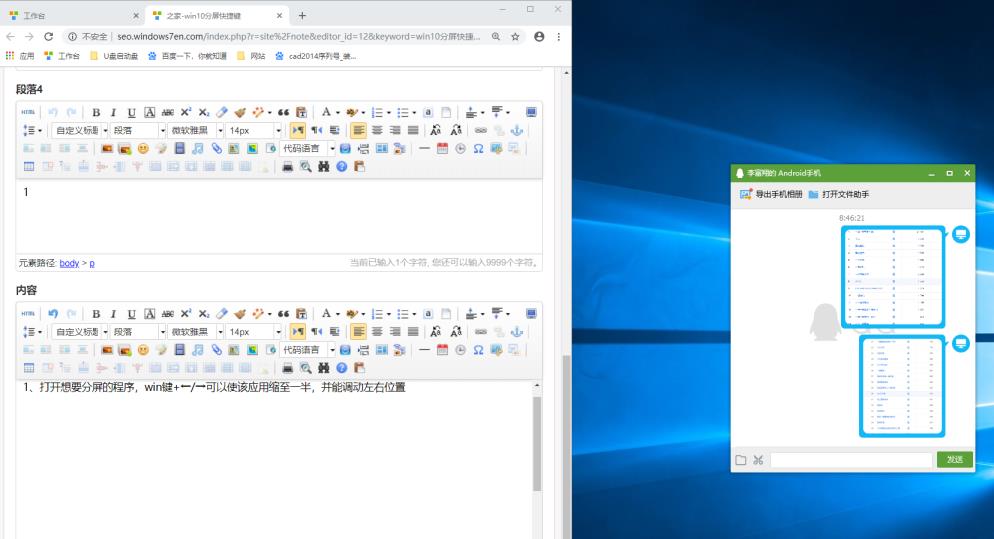
3. Si vous estimez que cet écran n'est toujours pas suffisant, cliquez sur la touche win+ pour le réduire à 1/4 de l'écran.
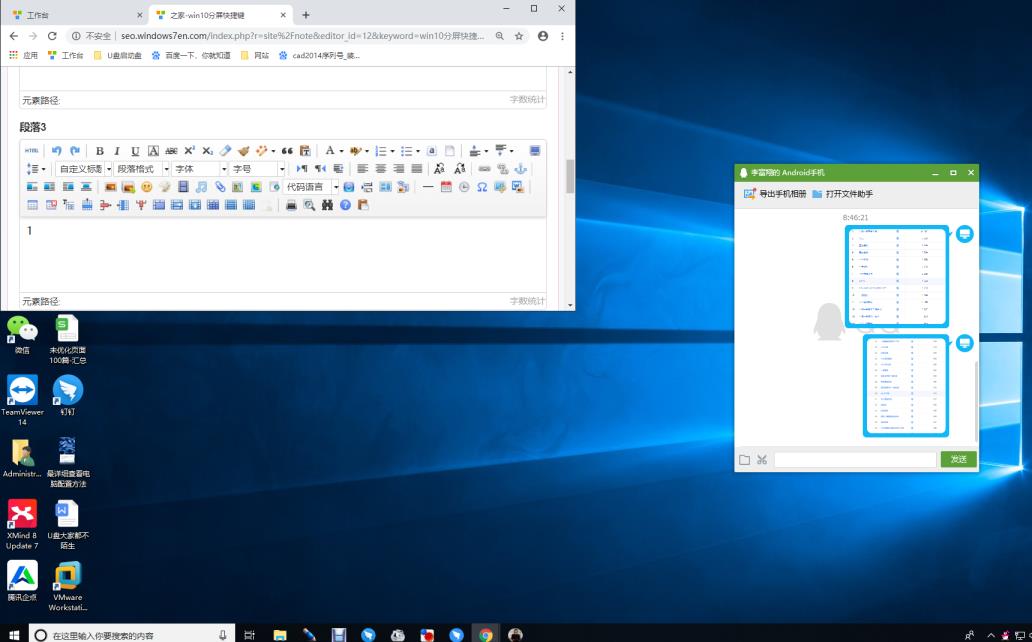
4. Il y a également une touche de raccourci dans le coin inférieur gauche du bureau. Cliquez pour diviser l'écran.
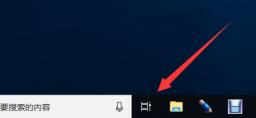
5. Ne vous inquiétez pas si vous ne l'avez pas, appuyez simplement sur la touche de raccourci [win+tab] pour afficher le programme en cours d'exécution. et sélectionnez l'écran partagé. Lorsque le programme est affiché, cliquez sur [Snap to the left] ou [Snap to the right]. Si le bureau ne suffit pas, vous pouvez créer un nouveau bureau pour basculer.
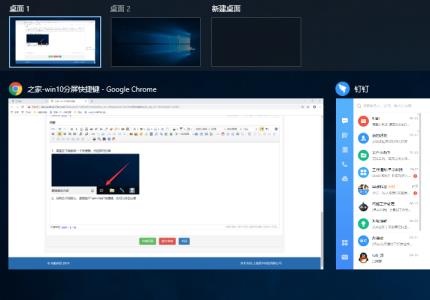
Ce qui précède est le contenu détaillé de. pour plus d'informations, suivez d'autres articles connexes sur le site Web de PHP en chinois!

Outils d'IA chauds

Undresser.AI Undress
Application basée sur l'IA pour créer des photos de nu réalistes

AI Clothes Remover
Outil d'IA en ligne pour supprimer les vêtements des photos.

Undress AI Tool
Images de déshabillage gratuites

Clothoff.io
Dissolvant de vêtements AI

AI Hentai Generator
Générez AI Hentai gratuitement.

Article chaud

Outils chauds

Bloc-notes++7.3.1
Éditeur de code facile à utiliser et gratuit

SublimeText3 version chinoise
Version chinoise, très simple à utiliser

Envoyer Studio 13.0.1
Puissant environnement de développement intégré PHP

Dreamweaver CS6
Outils de développement Web visuel

SublimeText3 version Mac
Logiciel d'édition de code au niveau de Dieu (SublimeText3)



